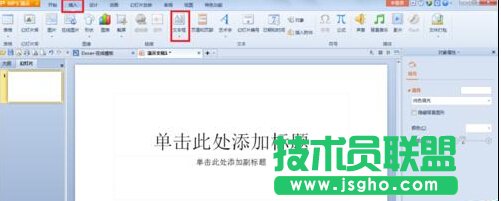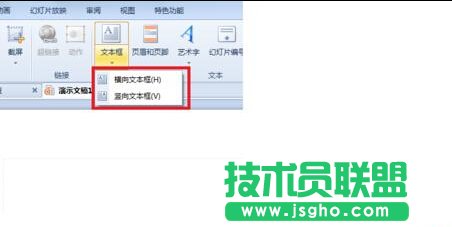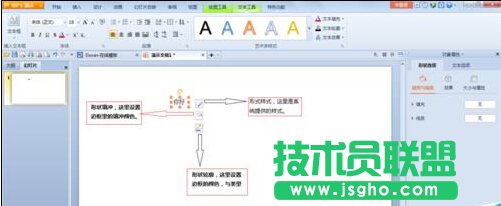ppt文字的边框怎么设置?
发布时间:2022-07-02 文章来源:深度系统下载 浏览:
|
办公软件是指可以进行文字处理、表格制作、幻灯片制作、图形图像处理、简单数据库的处理等方面工作的软件。目前办公软件朝着操作简单化,功能细化等方向发展。办公软件的应用范围很广,大到社会统计,小到会议记录,数字化的办公,离不开办公软件的鼎力协助。另外,政府用的电子政务,税务用的税务系统,企业用的协同办公软件,这些都属于办公软件。 ppt幻灯片是办公场合必备软件,其中有很多小技巧。设计的好,会很漂亮。那么ppt文字的边框怎么设置?下面小编就为大家详细介绍ppt边框设置方法,不会的朋友快快来学习吧! 方法/步骤 1、打开ppt。点击插入,文本框。
2、选择横向或者纵向,这里用横向为例。纵向的跟这个相同。
3、建立一个文本框后,发现右边有三个选项,功能如图。分别是形状样式,形状轮廓和形状填充。
4、左键单点形状样式,进行选择。这里有许多样式可以选择,具有系统设计好的边框和填充。
5、左键单点形状填充,进行选择。这里有许多颜色,当然也可以自定义,还可以设计颜色渐变和纹理等。
6、左键单点形状轮廓,进行选择。可以选择线条的粗细,颜色,线形之类的。
以上就是ppt边框设置方法介绍,操作很简单的,大家学会了吗?希望能对大家有所帮助! 硬件是实在的,有模有样的。软件是程序性的。是一系列的指令。有了软件,硬件才会实现更丰富的功能。 |
相关文章
上一篇:怎么用旺宝神器刷天猫关注?
下一篇:WPS文字中文档结构图的妙用
本类教程排行
系统热门教程
本热门系统总排行